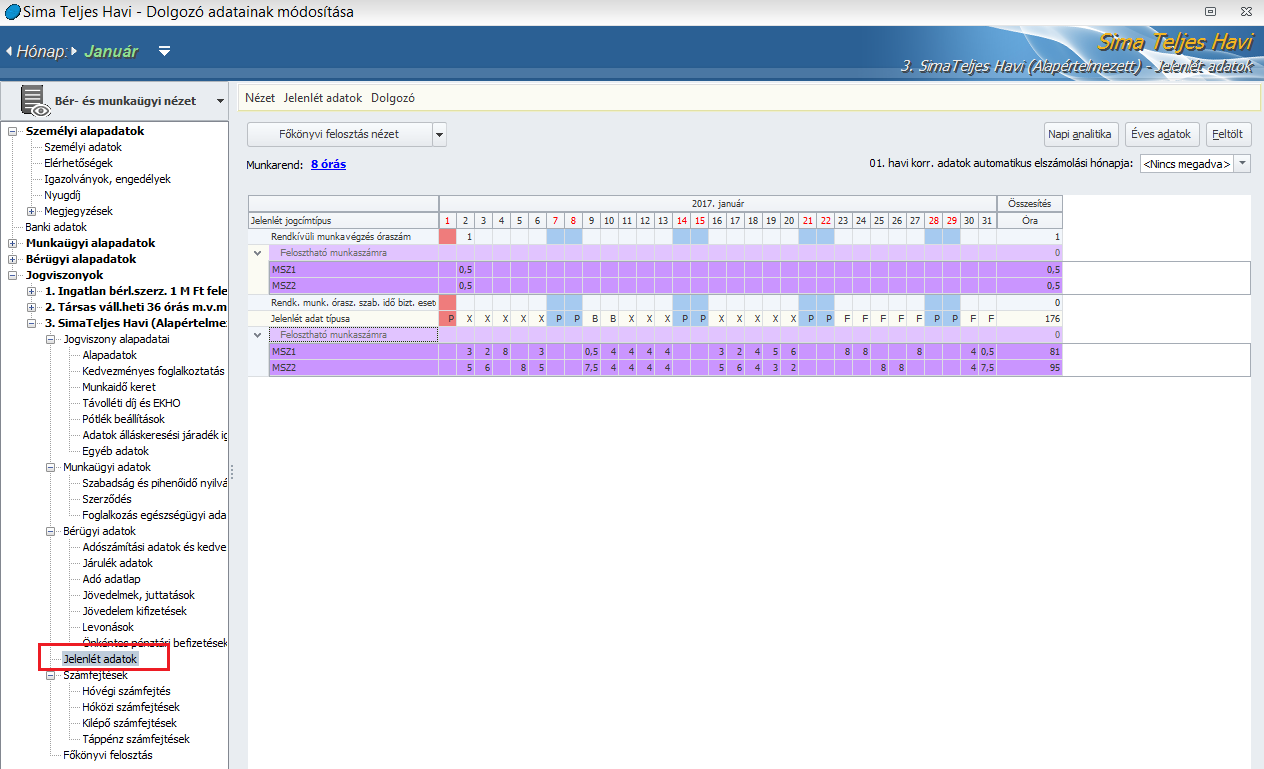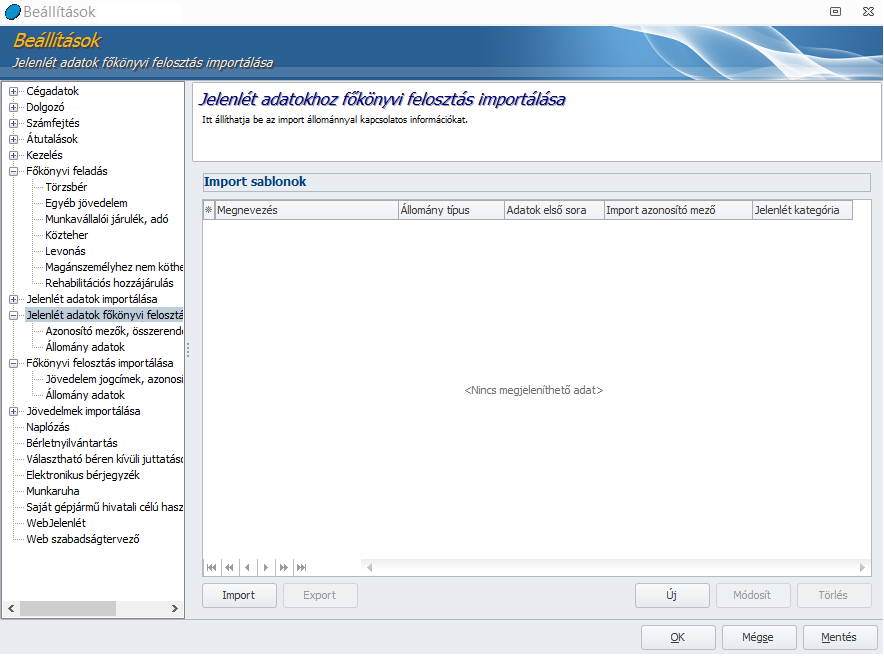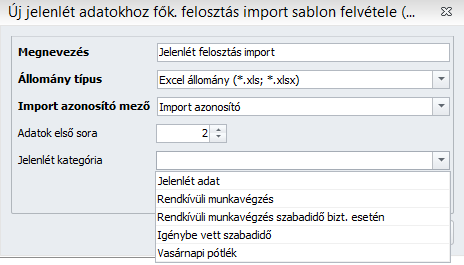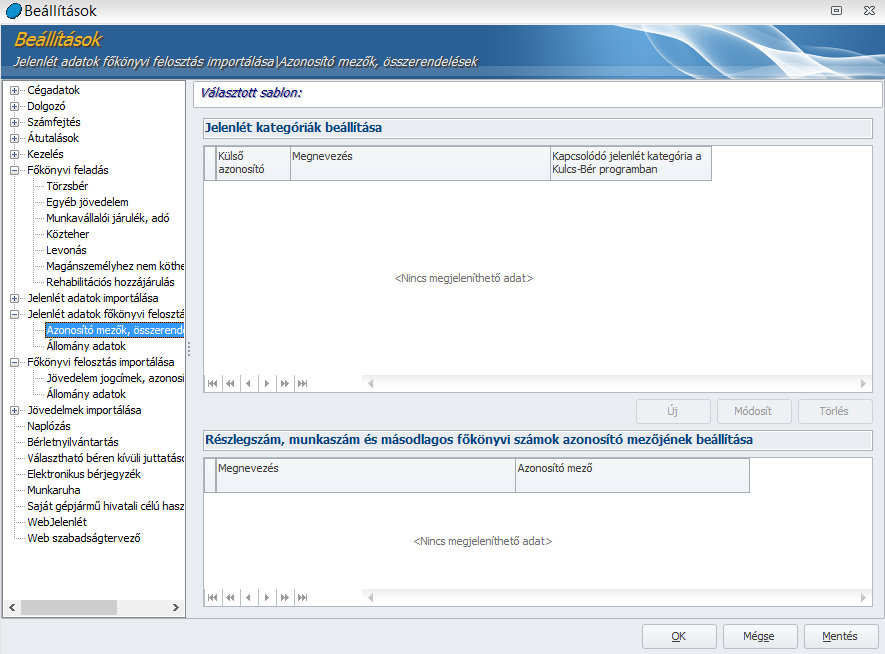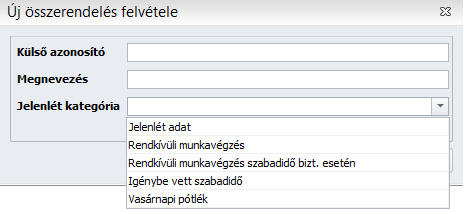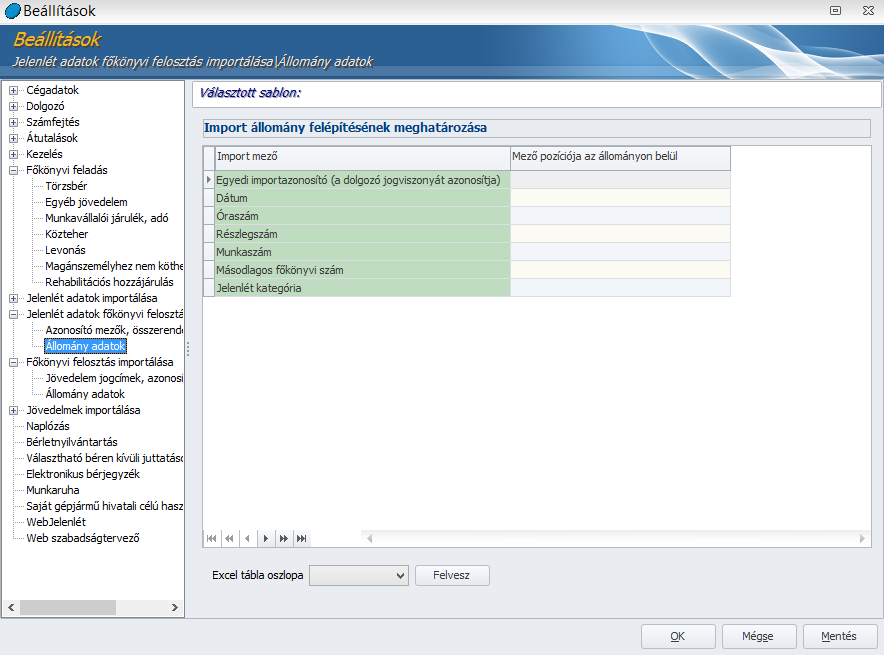Küldje el ezt a cikket!
Küldje el ezt a cikket!
Jelenlét főkönyvi felosztásának importálása
Ez a menüpont csak abban az esetben érhető el, ha a Beállítások/Főkönyvi feladás menüpontban azt választottuk, hogy a főkönyvi órafelosztót szeretnénk használni.
A menüpont arra ad lehetőséget, hogy a dolgozó adatlapján a Jelenlét adatok Főkönyvi felosztás nézetébe a jelenlét adatokhoz kapcsolódó felosztást:
A menüpontban meg kell adnunk az excel tábla beolvasásához szükséges információkat.
- Import sablonok
Az Új gombra kattintva tudunk új import sablont létrehozni.
Itt a félkövérrel szedett mezőket ki kell tölteni.
Az import azonosító mező adata alapján azonosítja a program az excelben megtalálható dolgozót a bérprogramban felrögzített ugyanazon dolgozóval. Három adatot használhatunk erre a célra: a biztosítotti sorszámot, az import azonosítót és a jogviszony kódot. Ezek az adatok ugyanis, amelyeknek köszönhetően a program nem csak a dolgozót, de a dolgozó megfelelő jogviszonyát is képes kiválasztani. Egy dolgozónak ugyanis több jogviszonya is lehet adott hónapban, így nem elegendő a dolgozót azonosítani, a megfelelő jogviszonyt is meg kell találni az importáláshoz. A jelenlét kategóriáknál ki tudjuk választani, hogy az adott sablonban milyen típusú jelenlétek felosztását szeretnénk importálni. Ebben az esetben az import állománynak csak dolgozói azonosítót, dátumot, óraszámot és részlegszámot, munkaszámot illetve másodlagos főkönyvi számot kell tartalmaznia. Amennyiben itt a sablon beállítás fejlécében nem választunk ki jelenlét kategóriát, akkor az import állományban kell megadni, hogy milyen jelenlét kategória óraszámát osztjuk fel. Felosztani a jelenlét kategória legördülő menüjében található jelenléteket lehet.
Amennyiben valamelyik a programban kezelt cég esetén már beállításra került az import sablon és ezt egy másik cégben is alkalmazni tudjuk, akkor az Export Import gombok segítségével a komplett import sablon beállítás átmásolható.
- Azonosító mezők, összerendelések
• Jelenlét kategóriák beállítása:
Az import sablon alap beállításainak megadását követően, a jelenlét jogcímek összerendelései felületen meg kell adnunk a programnak, hogy az excel tábla milyen azonosítókat tartalmaz a jelenlét jogcímek tekintetében és ezek, mely jelenlét jogcímeknek felelnek meg a bérprogramban.
Az új gombra kattintva tudunk új adatot megadni:
A külső azonosító az a jelölés, ami az excel táblában azonosítja a jelenlét jogcímet. A megnevezés lehet teljesen tetszőleges, ami utal a jelenlét jogcím jellegére. A kapcsolódó jelenlét jogcím a jelenlét jogcím Kulcs-Bérben található megfelelője. Ez alapján azonosítja a program, hogy melyik jelenlét jogcímre vonatkozik a megadott felosztás.
• Részlegszám, munkaszám és másodlagos főkönyvi számok azonosító mezőjének beállítása
Ezen a felületen adható meg, hogy az adott jelenlét milyen munkaszámra, részlegszámra, vagy esetleg másodlagos főkönyvi számra legyen megosztva. Abban az esetben, ha a főkönyvi felosztást részletesen (órafelosztóval) végezzük, a részleg-, munkaszám, másodlagos főkönyvi szám esetében meg kell adnunk, hogy az adatok azonosítása mi alapján történjen. A részlegszámot, munkaszámot és a másodlagos főkönyvi számot is a Törzskarbantartások/Cégfüggő törzsek menüpontban tudjuk felrögzíteni. A részlegszám és a munkaszám esetén a rögzítő felületen meg tudjuk adni a más programbeli azonosítót, a sorszámot és a megnevezést. Az importálni kívánt jelenlétek felosztása esetén ezen adatok valamelyikét kell kiválasztanunk, ami alapján a program az excel táblában szereplő munkaszámot vagy részlegszámot azonosítani fogja a programban találhatóval.
A főkönyvi számok esetén a főkönyvi szám illetve a megnevezés lehet ilyen azonosító adat.
o Más programbeli azonosító: Amennyiben az importálni kívánt jelenléteket felosztjuk munkaszámra és/vagy részlegszámra, akkor a szóban forgó részleg- illetve munkaszámot be kell azonosítani a bérprogramban megadott részleg- vagy munkaszámmal. Ennek az azonosításnak az egyik lehetséges eszköze a más programbeli azonosító. Amennyiben az importált adatokat tartalmazó excelt egy termelési, vállalatirányítási vagy beléptető rendszerből nyerjük ki és ez tartalmazza a munkaszámokat, részlegszámokat valamilyen azonosítóval ellátva, akkor ezt felhasználhatjuk a bérprogramban is, így nem kell a rendelkezésre álló adatot konvertálni, egy az egyben felhasználható a bérprogram számára.
o Sorszám: Amennyiben nem rendelkezünk más programbeli azonosítóval és egyszerűbb sorszám alapján azonosítani a munkaszámokat, részlegszámokat, akkor ez az adat is felhasználható erre a célra.
o Megnevezés: A részlegszámok, munkaszámok, de a másodlagos főkönyvi számok esetén is azonosítható az excel táblában szereplő adat a bérprogramban tárolt adattal
o Főkönyvi szám: A másodlagos főkönyvi számok esetén maga a főkönyvi szám alapján is megfeleltethető az excel táblában szereplő adat a bérprogramban tárolt adattal.
Az azonosításhoz választott adatot legördülő menüből tudjuk kiválasztani.
- Import állomány felépítésének meghatározása
Az állomány adatok menüpontban tudjuk meghatározni, hogy a beolvasáshoz szükséges adatokat a program az excel tábla mely oszlopában találja.
Az összerendeléshez rá kell állnunk az érintetett Import mező sorra, majd alul az excel tábla oszlopa mezőben ki kell választani a megfelelő oszlopot, amit a Felvesz gombbal hozzá tudunk rendelni az Import mező sorához:
Az ebben a menüpontban megadott beállításokkal rendelkező import tábla az Elszámolás/Jelenlét adatok kezelése/Jelenlét adatok főkönyvi felosztásának importálása menüpontban olvasható be.

|
Hasznos volt az információ?
|
|
 |
|
|
Kapcsolódó bejegyzések
|
|
 |
|